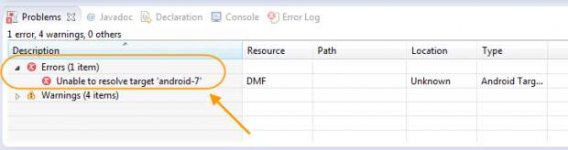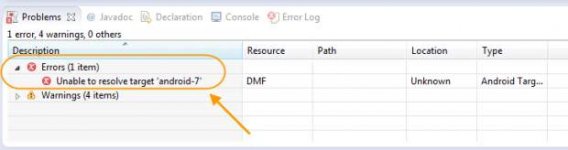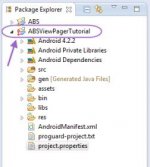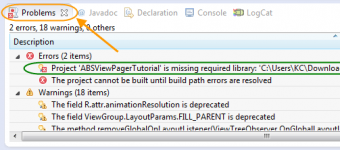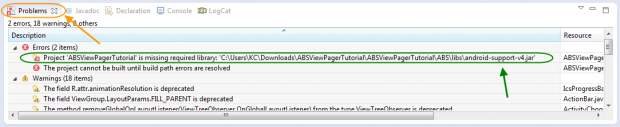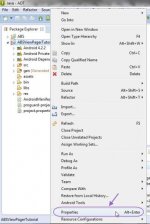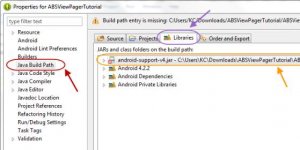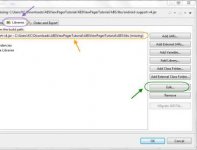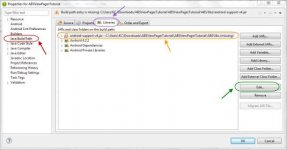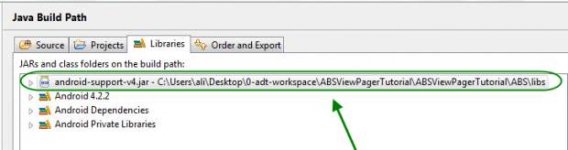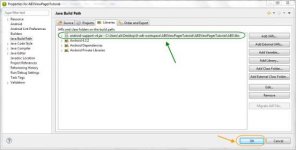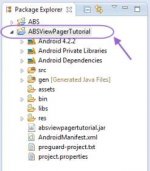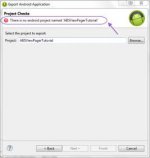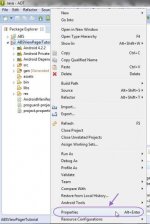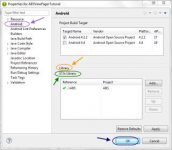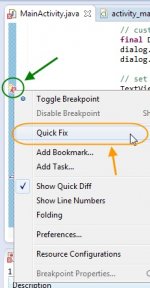فهرست مطالب:
منبع: kelidestan
- برطرف کردن خطای Invalid project description هنگام وارد کردن (import کردن) یک پروژه اندروید به درون برنامه eclipse
- پیدا کردن عبارت خطا در برنامه eclipse ، هنگامی که علامت خطا، تنها در کنار نام پروژه اندروید نمایش داده می شود و فایل مربوط به خطا، مشخص نیست
- جلوگیری از خطای out of memory ، در برنامه نویسی اندروید
- اخطار در مورد عدم ساخت activity جدید در برنامه eclipse ، هنگام باز بودن فایل AndroidManifest.xml پروژه اندروید (و ویرایش آن فایل)، در برنامه نویسی اندروید
- خطای Unable to resolve target 'android-*' در برنامه eclipse ، در برنامه نویسی اندروید
- خطای Premature end of file ، در برنامه eclipse
- رفع مشکل نمایش یک علامت تعجب قرمز رنگ در کنار نام پروژه اندروید در برنامه eclipse ، با تصحیح مسیرها (build path)، در برنامه نویسی اندروید
- بر طرف کردن خطای There is no android project named '*' هنگام ساختن فایل apk از پروژه اندروید در برنامه eclipse ، در برنامه نویسی اندروید
- برطرف کردن خطای Can't find API database; API check not performed در برنامه eclipse ، در برنامه نویسی اندروید
- بررسی مشکلاتی که ممکن است بعد از انتشار برنامه اندروید در فروشگاه های اندروید، کاربران با آن روبرو شوند (مشکلاتی از برنامه اندروید که تا زمان انتشار برنامه، متوجه آنها نشده ایم)
منبع: kelidestan